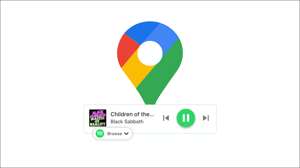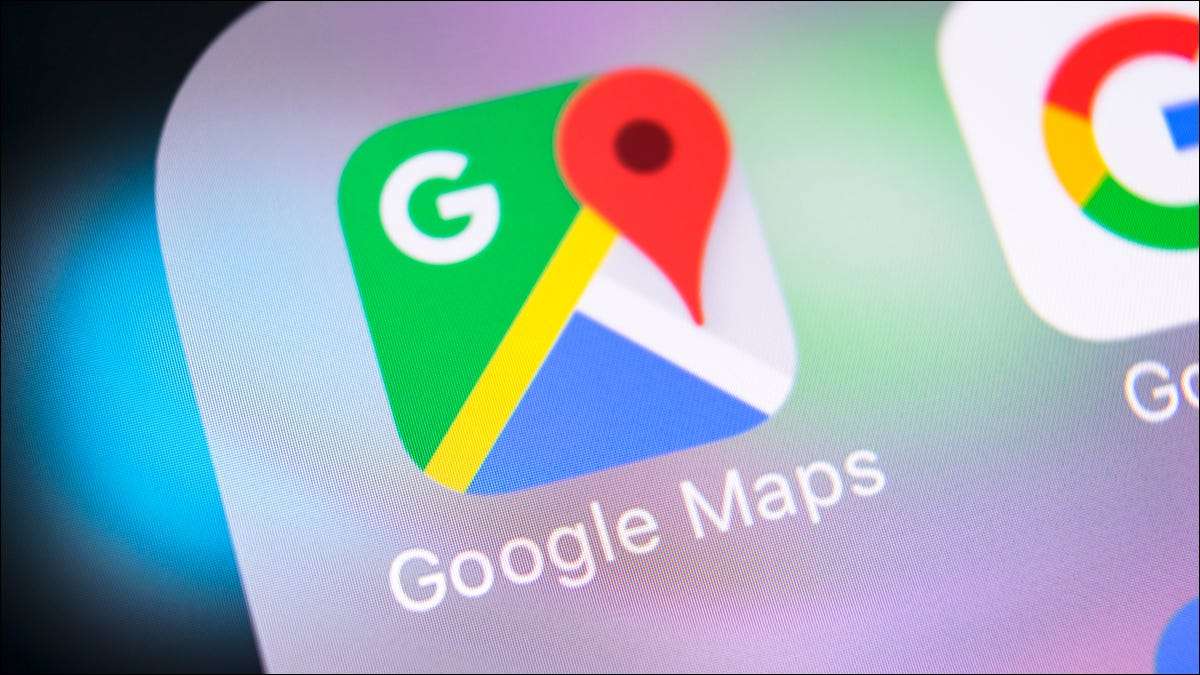
Google Maps dapat memberi Anda ketenangan pikiran ketika datang ke orang yang Anda cintai. Baik itu anak usia sekolah atau anggota keluarga lanjut usia, Anda dapat menggunakan Google Maps untuk menemukan lokasi keluarga atau teman Anda.
Bersaing dengan anak-anak Anda dengan melihat ketika mereka tiba di rumah, atau check-in pada teman dekat yang telah bepergian. Dengan google maps online atau di perangkat seluler Anda, Anda dapat melihat di mana mereka ketika Anda khawatir.
Minta lokasi teman atau anggota keluarga
Untuk berbagi lokasi waktu-nyata antara Anda dan kontak Anda, Anda berdua akan membutuhkan aplikasi seluler Google Maps. Anda dapat mengunduhnya Android. atau iPhone. gratis. Anda juga harus bersedia membagikan lokasi Anda sendiri dengan kontak Anda setidaknya sekali. Inilah yang membuat bola bergulir bagi Anda untuk meminta lokasi mereka.
Buka aplikasi Google Maps di perangkat seluler Anda untuk memulai berbagi lokasi. Anda mungkin perlu menyesuaikan pengaturan Anda untuk memungkinkan Layanan Lokasi untuk Google Maps Jika diminta.
Ketuk foto profil Anda atau awal ditemukan di sudut kanan atas jendela aplikasi dan pilih "Berbagi Lokasi."
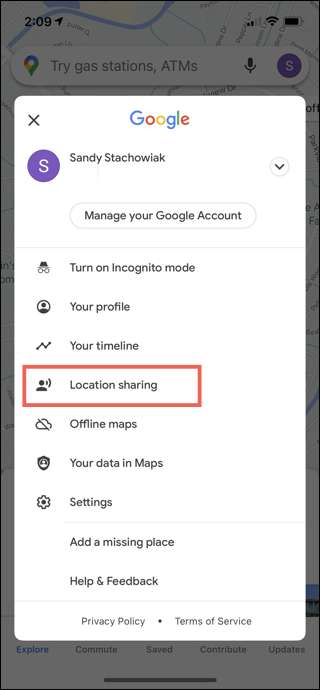
Jika Anda belum pernah berbagi lokasi di Google Maps sebelumnya, Anda harus membagikan tempat Anda dengan kontak Anda sebelum Anda dapat meminta mereka. Ketuk "Bagikan Baru."
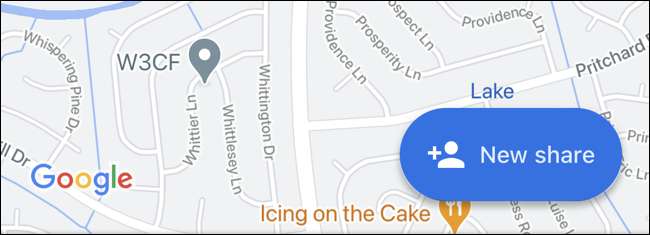
Sebelum Anda memilih kontak, gunakan kotak drop-down untuk memilih jangka waktu. Kamu bisa Bagikan lokasi Anda untuk waktu tertentu atau sampai Anda mematikannya.
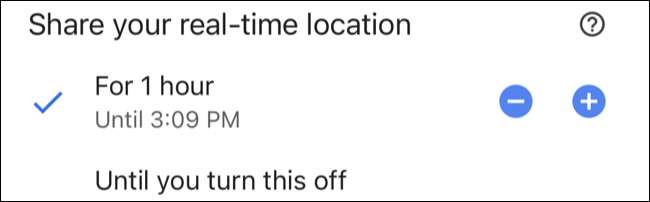
Selanjutnya, pilih kontak Anda, atau gulir ke kanan dan ketuk "Lebih" untuk melihat semua kontak Anda. Pilih satu dan ketuk "Bagikan."
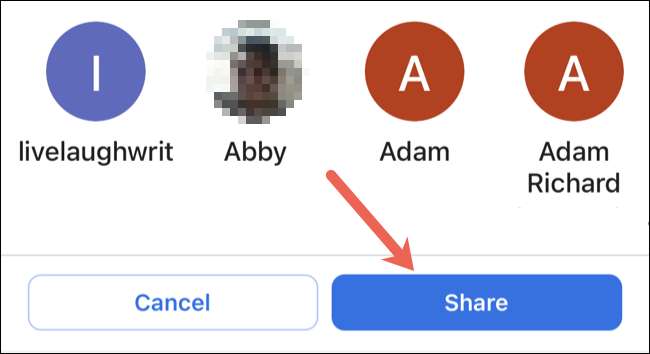
Setelah Anda membagikan lokasi Anda, Anda dapat meminta agar kontak Anda berbagi dengan Anda. Pilih kontak, lalu ketuk "Permintaan."
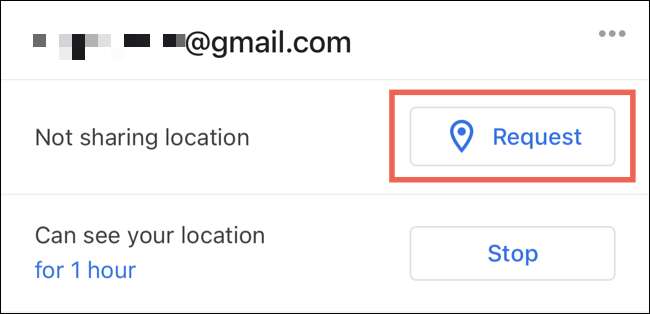
Anda akan melihat pesan bahwa alamat email Anda akan dibagikan kepada mereka, dan Anda dapat memilih untuk menonaktifkan pesan yang sama ini di masa depan. Ketuk "Permintaan" di sini juga.
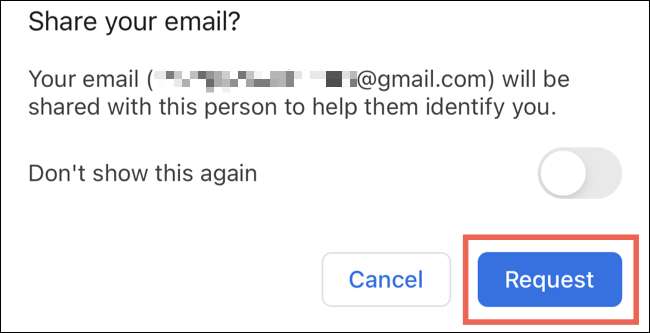
Jika Anda telah berbagi lokasi dengan seseorang sebelumnya, Anda akan melihatnya di bagian bawah jendela berbagi lokasi. Dari sana, Anda dapat membagikan tempat Anda lagi atau hanya meminta agar mereka berbagi dengan Anda.
Ketuk kontak Anda di bagian bawah, pilih "Permintaan," lalu ketuk "Permintaan" Sekali lagi di jendela berikutnya.
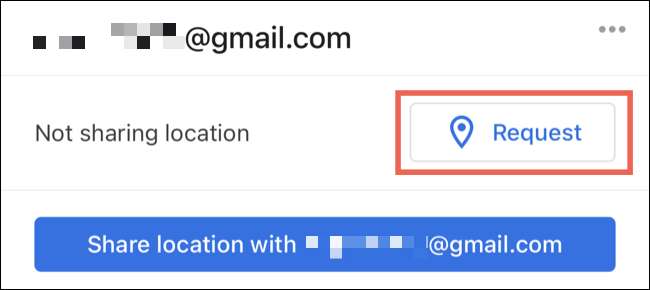
Kontak Anda akan menerima pemberitahuan di Google Maps dan melalui email yang Anda minta agar mereka berbagi lokasi.
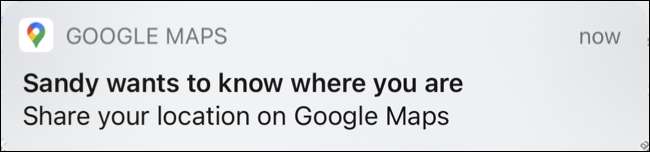
Temukan seseorang dengan Google Maps
Setelah seseorang setuju untuk berbagi lokasi mereka dengan Anda, Anda dapat menemukannya dengan mudah di Google Maps di perangkat seluler Anda atau online.
Temukan seseorang di ponsel
Buka Google Maps di perangkat seluler Anda, ketuk foto profil Anda atau inisial dari kanan atas, dan pilih "Berbagi Lokasi."
Anda akan melihat kontak itu berbagi lokasi mereka dengan Anda di bagian bawah. Ketuk untuk melihat detail tentang lokasi mereka, dapatkan petunjuk arah kepada mereka, atau cukup lihat tempat mereka di peta.
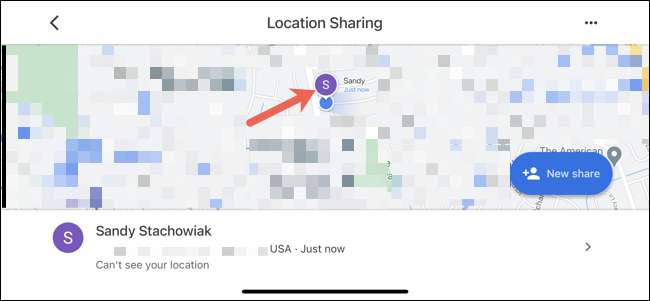
Temukan seseorang secara online
Menuju ke Google Maps. Online dan masuk. Klik tombol menu tiga-line di sudut kiri atas di sebelah kotak pencarian dan pilih "Berbagi Lokasi."
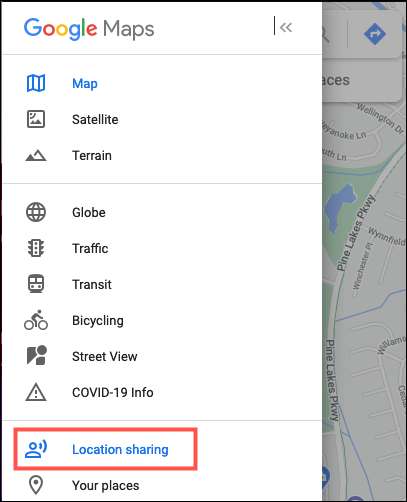
Pilih kontak yang berbagi lokasi mereka dengan Anda. Anda akan melihat foto atau inisial mereka muncul di peta bersama dengan alamat untuk lokasi mereka saat ini di sebelah kiri.
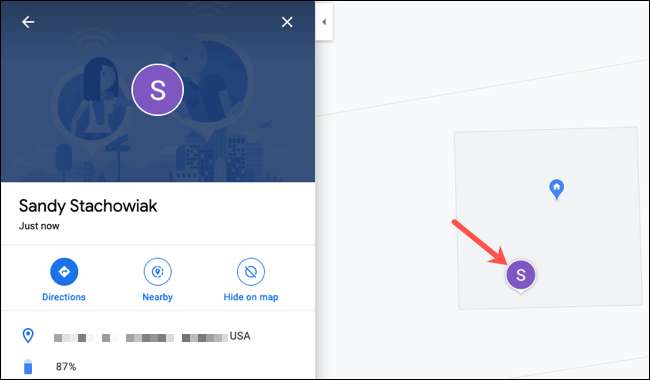
Sembunyikan seseorang di Google Maps
Meskipun seseorang telah berbagi lokasi mereka dengan Anda, itu tidak berarti Anda ingin melihatnya di peta sepanjang waktu. Mungkin Anda sudah tahu mereka aman dan sehat, dan sekarang Anda ingin memeriksa orang lain. Untungnya, Anda dapat menyembunyikan kontak di peta jika Anda mau.
Sembunyikan seseorang di ponsel
Kembali ke layar berbagi lokasi di aplikasi dengan mengetuk foto profil Anda atau inisial dan "berbagi lokasi." Pilih kontak di bagian bawah yang ingin Anda sembunyikan dari peta.
Ketuk tiga titik di sudut kanan atas detail lokasi mereka dan pilih "Sembunyikan [Nama] dari peta."
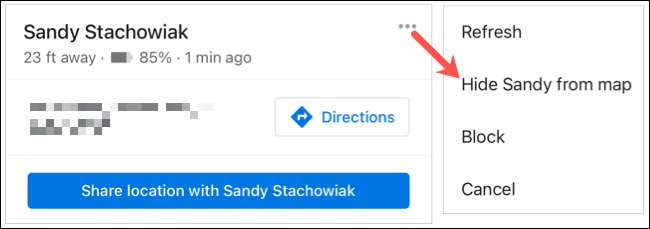
Untuk menyembunyikan kontak, ketuk kontak di bagian bawah daftar berbagi lokasi Anda. Ketika pesan muncul di bagian atas, beri tahu Anda bahwa mereka tersembunyi, ketuk "Perlu Nothing."

Sembunyikan seseorang secara online
Kembali ke area berbagi lokasi Google Maps Online dengan Menu & GT; Berbagi Lokasi.
Pilih kontak yang ingin Anda sembunyikan dan klik "Sembunyikan di peta" di bawah nama mereka. Ini akan menghapus foto atau inisial mereka dari tampilan peta Anda, meskipun mereka masih akan muncul di daftar berbagi lokasi Anda.
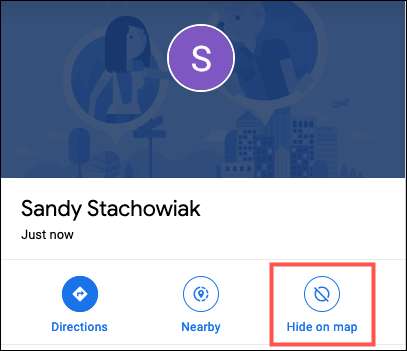
Untuk menyembunyikan kontak, arahkan kursor Anda ke atas nama mereka di daftar berbagi lokasi Anda dan klik "Tampilkan pada peta."
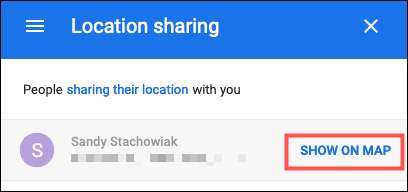
Untuk berhenti melihat lokasi kontak sepenuhnya dan di masa depan, Anda memiliki opsi untuk memblokirnya. Kalau tidak, tunggu kerangka waktu berbagi kedaluwarsa atau berharap bahwa mereka memutuskan untuk berhenti berbagi tempat mereka dengan Anda.
Anda tahu apa yang mereka katakan, berbagi adalah peduli! Jadi jika Anda ingin check-in pada orang yang dicintai untuk memastikan mereka pulang atau di tujuan yang dimaksudkan, put Fitur Google Maps bekerja.